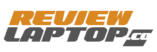Cara membuka laptop yang terkunci – Laptop terkunci? Jangan panik! Situasi ini bisa terjadi pada siapa saja, baik karena lupa password, akun terkunci, atau bahkan masalah perangkat keras. Artikel ini akan membahas berbagai jenis kunci laptop, langkah-langkah membuka kunci, dan cara mencegahnya di masa depan.
Mulai dari memahami jenis kunci seperti kunci BIOS, kunci akun pengguna, dan kunci perangkat keras, hingga solusi membuka kunci dengan menggunakan password yang benar, reset password, akun administrator, atau bahkan software pemulihan password, semua akan dibahas secara detail. Artikel ini juga akan memberikan tips untuk meningkatkan keamanan laptop dan mencegah masalah serupa terjadi lagi.
Jenis Kunci Laptop
:max_bytes(150000):strip_icc()/touchpad05-08434a102ad1459d94eeb82e38ccb593.jpg?w=700)
Laptop, perangkat praktis yang memudahkan mobilitas, juga memiliki mekanisme keamanan untuk melindungi data di dalamnya. Salah satu mekanisme keamanan tersebut adalah kunci laptop, yang dapat menghambat akses pengguna ke sistem operasi. Kunci ini dapat diaktifkan dengan berbagai cara dan tujuan, sehingga penting untuk memahami jenis-jenis kunci yang umum dijumpai pada laptop.
Kunci BIOS
Kunci BIOS (Basic Input/Output System) merupakan lapisan keamanan terdalam pada laptop. Kunci ini umumnya berupa password yang harus dimasukkan sebelum laptop bisa mengakses sistem operasi. Kunci BIOS dapat diaktifkan oleh pengguna atau vendor laptop untuk mencegah akses tidak sah ke sistem.
- Cara Kerja:Ketika laptop dinyalakan, BIOS akan meminta password untuk diinput. Jika password yang dimasukkan salah, laptop tidak akan melanjutkan proses booting dan akses ke sistem operasi akan terblokir.
- Contoh Ilustrasi:Saat Anda menekan tombol power laptop, layar menampilkan pesan “Masukkan Password BIOS”. Anda perlu memasukkan password yang benar untuk melanjutkan proses booting.
- Kemungkinan Penyebab Terkunci:
- Lupa password BIOS.
- Password BIOS diubah oleh orang lain.
- BIOS laptop mengalami kerusakan.
Kunci Akun Pengguna
Kunci akun pengguna adalah password yang harus dimasukkan untuk mengakses akun pengguna pada laptop. Setiap akun pengguna memiliki password yang berbeda, sehingga tingkat keamanan bisa dibedakan untuk setiap akun.
- Cara Kerja:Setelah laptop berhasil booting, sistem operasi akan meminta password akun pengguna untuk diinput. Jika password yang dimasukkan benar, Anda akan bisa mengakses akun dan menggunakan laptop. Jika salah, akses ke akun akan terblokir.
- Contoh Ilustrasi:Saat Anda masuk ke Windows, layar login akan meminta Anda memasukkan username dan password akun pengguna. Anda perlu memasukkan password yang benar untuk mengakses akun.
- Kemungkinan Penyebab Terkunci:
- Lupa password akun pengguna.
- Password akun pengguna diubah oleh orang lain.
- Akun pengguna diblokir karena kesalahan login berulang.
Kunci Perangkat Keras
Kunci perangkat keras merupakan kunci fisik yang terpasang pada laptop. Kunci ini umumnya berupa kabel atau perangkat kecil yang terhubung ke port USB atau slot khusus pada laptop. Kunci perangkat keras berfungsi sebagai pengaman tambahan untuk mencegah pencurian data dan akses tidak sah.
- Cara Kerja:Kunci perangkat keras akan terhubung ke port atau slot tertentu pada laptop. Ketika kunci perangkat keras dilepas, laptop akan terkunci dan tidak bisa digunakan. Untuk membuka kunci, Anda harus memasukkan kunci perangkat keras ke slotnya.
- Contoh Ilustrasi:Anda memiliki laptop yang dilengkapi dengan kunci Kensington Lock. Kunci Kensington Lock terhubung ke slot khusus pada laptop. Jika Anda melepas kunci Kensington Lock, laptop akan terkunci dan tidak bisa digunakan. Untuk membuka kunci, Anda harus memasukkan kunci Kensington Lock ke slotnya.
- Kemungkinan Penyebab Terkunci:
- Kunci perangkat keras hilang atau rusak.
- Kunci perangkat keras tidak terpasang dengan benar.
| Jenis Kunci | Cara Kerja | Kemungkinan Penyebab Terkunci |
|---|---|---|
| Kunci BIOS | Meminta password saat booting | Lupa password, password diubah, kerusakan BIOS |
| Kunci Akun Pengguna | Meminta password saat login | Lupa password, password diubah, akun diblokir |
| Kunci Perangkat Keras | Terhubung ke port khusus, laptop terkunci jika dilepas | Kunci hilang, kunci rusak, kunci tidak terpasang dengan benar |
Cara Membuka Kunci BIOS

BIOS (Basic Input Output System) merupakan firmware yang berperan penting dalam menjalankan komputer. BIOS menyimpan pengaturan dasar komputer, termasuk pengaturan boot dan password. Jika laptop Anda terkunci oleh password BIOS, Anda tidak dapat mengakses sistem operasi dan data yang tersimpan di dalamnya.
Berikut ini beberapa cara untuk membuka kunci BIOS:
Membuka Kunci BIOS dengan Password yang Benar
Jika Anda ingat password BIOS, Anda dapat menggunakannya untuk membuka kunci BIOS. Berikut langkah-langkahnya:
- Nyalakan laptop Anda.
- Tekan tombol BIOS Setup (biasanya tombol Delete, F2, F10, atau Esc) secara berulang saat logo produsen muncul.
- Masukkan password BIOS yang benar pada prompt yang muncul.
- Tekan Enter untuk mengkonfirmasi password.
Setelah Anda memasukkan password yang benar, Anda akan dapat mengakses pengaturan BIOS.
Mereset BIOS ke Pengaturan Default
Jika Anda lupa password BIOS, Anda dapat mereset BIOS ke pengaturan default. Hal ini akan menghapus semua pengaturan BIOS, termasuk password. Berikut langkah-langkahnya:
- Matikan laptop Anda.
- Lepaskan baterai laptop.
- Cari jumper CMOS yang biasanya terletak di motherboard.
- Pindahkan jumper CMOS ke posisi “Clear CMOS” selama beberapa detik.
- Kembalikan jumper CMOS ke posisi semula.
- Pasang kembali baterai laptop.
- Nyalakan laptop Anda.
Setelah Anda mereset BIOS ke pengaturan default, password BIOS akan dihapus. Anda dapat mengakses pengaturan BIOS tanpa password.
Mengganti Password BIOS
Jika Anda ingin mengganti password BIOS, Anda dapat melakukannya melalui pengaturan BIOS. Berikut langkah-langkahnya:
- Nyalakan laptop Anda.
- Tekan tombol BIOS Setup (biasanya tombol Delete, F2, F10, atau Esc) secara berulang saat logo produsen muncul.
- Masuk ke menu “Security” atau “Password”.
- Masukkan password BIOS yang lama jika diminta.
- Pilih opsi “Set Password” atau “Change Password”.
- Masukkan password baru yang ingin Anda gunakan.
- Konfirmasi password baru dengan memasukkannya kembali.
- Simpan perubahan dengan menekan tombol “Save & Exit” atau “Exit & Save Changes”.
Setelah Anda menyimpan perubahan, password BIOS akan diperbarui dengan password baru.
Cara Membuka Kunci Akun Pengguna

Laptop yang terkunci bisa jadi masalah yang membuat kita frustrasi, terlebih jika kita lupa password atau akun pengguna terblokir. Namun, tenang saja, ada beberapa cara untuk membuka kunci akun pengguna di laptop Anda. Berikut ini beberapa cara yang bisa Anda coba.
Membuka Kunci Akun dengan Password yang Benar
Cara paling mudah untuk membuka kunci akun pengguna adalah dengan memasukkan password yang benar. Jika Anda ingat password Anda, ikuti langkah-langkah berikut:
- Nyalakan laptop Anda.
- Masukkan password Anda di kotak dialog login.
- Tekan tombol Enter atau klik tombol “Login”.
Jika password Anda benar, laptop Anda akan terbuka dan Anda dapat mengakses akun pengguna Anda.
Membuka Kunci Akun dengan Akun Administrator
Jika Anda lupa password akun pengguna Anda, Anda dapat menggunakan akun administrator untuk membuka kunci akun tersebut. Akun administrator memiliki hak akses penuh ke laptop dan dapat mengubah pengaturan akun pengguna, termasuk password.
- Masuk ke laptop menggunakan akun administrator.
- Buka “Control Panel”.
- Pilih “User Accounts”.
- Pilih akun pengguna yang ingin Anda buka kuncinya.
- Klik “Manage”.
- Pilih “Change the password”.
- Masukkan password baru untuk akun pengguna.
- Konfirmasi password baru.
- Klik “OK”.
Setelah Anda mengubah password, Anda dapat masuk ke akun pengguna dengan password baru.
Mereset Password Akun Pengguna
Jika Anda tidak memiliki akses ke akun administrator, Anda dapat mereset password akun pengguna Anda. Namun, cara ini biasanya membutuhkan bantuan dari vendor laptop atau pihak ketiga.
Berikut beberapa langkah umum yang mungkin Anda perlukan untuk mereset password akun pengguna:
- Hubungi vendor laptop Anda atau layanan bantuan teknis.
- Sediakan informasi yang diperlukan, seperti nomor seri laptop, alamat email yang terkait dengan akun, atau informasi lainnya yang diperlukan untuk memverifikasi identitas Anda.
- Ikuti instruksi yang diberikan oleh vendor atau layanan bantuan teknis untuk mereset password akun pengguna Anda.
Proses mereset password mungkin memerlukan waktu, tergantung pada kebijakan keamanan vendor laptop Anda.
Cara Membuka Kunci Perangkat Keras

Laptop Anda terkunci dan Anda tidak bisa mengakses data di dalamnya? Tenang, ada beberapa cara yang bisa Anda coba untuk membuka kunci perangkat keras laptop Anda. Metode ini bisa diterapkan baik untuk laptop yang terkunci karena lupa password, atau karena masalah teknis lainnya.
Cara Membuka Kunci Perangkat Keras dengan Kunci Fisik
Beberapa laptop dilengkapi dengan kunci fisik yang berfungsi untuk mengamankan perangkat kerasnya. Kunci ini biasanya terletak di bagian bawah atau samping laptop, dan berbentuk seperti kunci kecil atau pin. Untuk membuka kunci perangkat keras dengan kunci fisik, Anda hanya perlu memasukkan kunci ke dalam lubang kunci dan memutarnya.
- Pastikan Anda menggunakan kunci yang benar. Kunci fisik biasanya dihubungkan dengan kunci yang sama dengan kunci untuk membuka bagian bawah laptop, namun, jika Anda tidak yakin, sebaiknya hubungi produsen laptop Anda.
- Perhatikan arah putaran kunci. Beberapa kunci perlu diputar searah jarum jam, sedangkan yang lain perlu diputar berlawanan arah jarum jam.
- Jika Anda tidak dapat membuka kunci perangkat keras dengan kunci fisik, Anda mungkin perlu menghubungi produsen laptop Anda untuk mendapatkan bantuan.
Cara Membuka Kunci Perangkat Keras dengan Kombinasi Tombol
Beberapa laptop juga dilengkapi dengan kombinasi tombol yang dapat digunakan untuk membuka kunci perangkat keras. Kombinasi tombol ini biasanya diprogram oleh produsen laptop, dan berbeda-beda untuk setiap model laptop.
- Untuk mengetahui kombinasi tombol yang tepat, Anda bisa mencari di manual pengguna laptop Anda.
- Anda juga bisa mencari informasi ini di situs web produsen laptop Anda.
- Setelah Anda mengetahui kombinasi tombol yang tepat, tekan tombol-tombol tersebut secara bersamaan untuk membuka kunci perangkat keras.
Cara Mengatasi Kunci Perangkat Keras yang Rusak atau Hilang
Jika kunci perangkat keras Anda rusak atau hilang, Anda mungkin perlu menghubungi produsen laptop Anda untuk mendapatkan bantuan. Produsen laptop biasanya dapat mengganti kunci perangkat keras Anda atau memberikan panduan untuk membuka kunci perangkat keras tanpa kunci.
- Siapkan bukti pembelian laptop Anda, seperti faktur atau garansi.
- Jika Anda tidak memiliki bukti pembelian, Anda mungkin perlu menghubungi produsen laptop Anda dengan nomor seri laptop Anda.
- Jika Anda tidak dapat menghubungi produsen laptop Anda, Anda mungkin perlu membawa laptop Anda ke toko reparasi elektronik untuk mendapatkan bantuan.
Cara Mengatasi Laptop Terkunci Karena Lupa Password

Laptop terkunci karena lupa password? Tenang, ada beberapa cara yang bisa kamu coba untuk membuka kunci laptopmu. Artikel ini akan membahas beberapa metode yang bisa kamu gunakan, mulai dari menggunakan software pemulihan password hingga menghubungi layanan teknis.
Menggunakan Software Pemulihan Password
Software pemulihan password bisa membantu kamu untuk membuka kunci laptop yang terkunci karena lupa password. Software ini bekerja dengan cara mencari dan menemukan password yang tersimpan di laptop kamu. Berikut langkah-langkah yang bisa kamu ikuti untuk menggunakan software pemulihan password:
- Download dan install software pemulihan password di komputer lain.
- Buat USB bootable dengan software pemulihan password yang telah kamu download.
- Hubungkan USB bootable ke laptop yang terkunci.
- Nyalakan laptop dan masuk ke BIOS.
- Ubah pengaturan boot order agar laptop bisa booting dari USB bootable.
- Ikuti instruksi dari software pemulihan password untuk membuka kunci laptop.
Perlu diingat bahwa tidak semua software pemulihan password dapat bekerja dengan semua jenis laptop. Pastikan kamu memilih software yang kompatibel dengan laptop kamu.
Membuka Kunci Laptop dengan USB Bootable
Selain menggunakan software pemulihan password, kamu juga bisa membuka kunci laptop dengan menggunakan USB bootable. Metode ini memungkinkan kamu untuk mengakses sistem operasi laptop tanpa perlu memasukkan password. Berikut langkah-langkah yang bisa kamu ikuti:
- Buat USB bootable dengan sistem operasi yang sama dengan laptop kamu.
- Hubungkan USB bootable ke laptop yang terkunci.
- Nyalakan laptop dan masuk ke BIOS.
- Ubah pengaturan boot order agar laptop bisa booting dari USB bootable.
- Pilih sistem operasi yang ada di USB bootable.
- Setelah sistem operasi berhasil dijalankan, kamu bisa mengakses file dan data di laptop kamu.
- Kamu bisa menggunakan tools yang tersedia di sistem operasi untuk mereset password laptop.
Metode ini bisa menjadi solusi jika kamu lupa password dan tidak memiliki akses ke akun administrator. Namun, perlu diingat bahwa metode ini bisa menyebabkan kehilangan data jika tidak dilakukan dengan benar.
Menghubungi Layanan Teknis
Jika kamu sudah mencoba semua metode di atas dan masih tidak bisa membuka kunci laptop, kamu bisa menghubungi layanan teknis. Layanan teknis bisa membantu kamu untuk membuka kunci laptop dengan menggunakan tools khusus. Mereka juga bisa membantu kamu untuk memulihkan data yang hilang.
Sebelum menghubungi layanan teknis, pastikan kamu memiliki informasi penting seperti:
- Merk dan model laptop
- Nomor seri laptop
- Informasi tentang akun administrator
Layanan teknis akan membantu kamu untuk membuka kunci laptop dengan aman dan meminimalkan risiko kehilangan data.
Pencegahan Laptop Terkunci

Laptop terkunci bisa menjadi masalah besar, karena Anda mungkin kehilangan akses ke data penting dan pekerjaan Anda. Untungnya, ada beberapa langkah yang dapat Anda ambil untuk mencegah laptop Anda terkunci.
Atur Password yang Kuat
Salah satu cara terbaik untuk mencegah laptop Anda terkunci adalah dengan mengatur password yang kuat. Password yang kuat adalah password yang sulit ditebak oleh orang lain, tetapi mudah diingat oleh Anda. Berikut beberapa tips untuk membuat password yang kuat:
- Gunakan kombinasi huruf besar dan kecil, angka, dan simbol.
- Hindari menggunakan kata-kata yang umum atau mudah ditebak.
- Jangan gunakan informasi pribadi seperti nama, tanggal lahir, atau alamat.
- Gunakan frase atau kalimat yang mudah diingat, tetapi sulit ditebak.
Aktifkan Fitur Keamanan Tambahan
Selain password, Anda juga dapat mengaktifkan fitur keamanan tambahan untuk melindungi laptop Anda. Fitur keamanan tambahan ini dapat membantu mencegah akses yang tidak sah ke laptop Anda, bahkan jika seseorang mengetahui password Anda.
- Fingerprint Scanner:Fingerprint scanner menggunakan sidik jari Anda untuk mengotentikasi Anda. Ini adalah cara yang aman dan mudah untuk membuka kunci laptop Anda.
- Facial Recognition:Facial recognition menggunakan wajah Anda untuk mengotentikasi Anda. Ini adalah cara yang cepat dan nyaman untuk membuka kunci laptop Anda.
Simpan Password dengan Aman
Setelah Anda mengatur password yang kuat, penting untuk menyimpannya dengan aman. Jangan menuliskan password Anda di tempat yang mudah ditemukan orang lain. Anda dapat menggunakan manajer password untuk menyimpan password Anda dengan aman.
- Manajer Password:Manajer password adalah program yang menyimpan semua password Anda di tempat yang aman. Anda hanya perlu mengingat satu master password untuk mengakses semua password Anda.
- Catatan Terenkripsi:Anda dapat menyimpan password Anda dalam catatan terenkripsi. Catatan terenkripsi adalah catatan yang dienkripsi sehingga hanya Anda yang dapat membacanya.
Pertimbangan Keamanan
Membuka laptop yang terkunci memang penting, tetapi keamanan data pribadimu juga tak kalah penting. Bayangkan, jika laptopmu terkunci dan data pribadimu seperti foto, dokumen penting, atau informasi pribadi lainnya tidak aman, hal ini bisa berakibat fatal. Misalnya, seseorang yang tidak bertanggung jawab bisa mengakses data pribadimu dan menggunakannya untuk keuntungan pribadi atau bahkan melakukan tindakan kejahatan.
Pentingnya Password yang Kuat
Salah satu cara utama untuk melindungi data pribadimu adalah dengan menggunakan password yang kuat. Password yang kuat adalah password yang sulit ditebak oleh orang lain. Pastikan passwordmu tidak mudah ditebak, seperti tanggal lahir, nama hewan peliharaan, atau kata-kata umum. Gunakan kombinasi huruf besar, huruf kecil, angka, dan simbol untuk membuat password yang lebih kuat.
Software Antivirus dan Firewall
Selain password yang kuat, software antivirus dan firewall juga penting untuk meningkatkan keamanan laptopmu. Software antivirus membantu melindungi laptopmu dari virus, malware, dan ancaman keamanan lainnya. Firewall bertindak sebagai pertahanan pertama untuk mencegah akses yang tidak sah ke laptopmu. Pastikan software antivirus dan firewallmu selalu aktif dan diperbarui.
- Software antivirus secara berkala melakukan pemindaian untuk mendeteksi dan menghapus virus atau malware yang mungkin menginfeksi laptopmu.
- Firewall bertindak sebagai pertahanan pertama untuk mencegah akses yang tidak sah ke laptopmu, dengan memblokir koneksi yang mencurigakan.
Informasi Tambahan
Selain metode yang telah dijelaskan sebelumnya, ada beberapa cara tambahan untuk mengatasi masalah laptop terkunci. Anda dapat menggunakan software pihak ketiga, mencari bantuan dari forum online, atau mengakses informasi resmi tentang keamanan laptop.
Menggunakan Software Pihak Ketiga
Beberapa software pihak ketiga dapat membantu Anda dalam membuka laptop yang terkunci. Software ini biasanya memiliki fitur untuk memulihkan password atau bypass sistem keamanan laptop. Namun, penting untuk memilih software yang terpercaya dan aman. Pastikan software tersebut berasal dari sumber yang resmi dan memiliki reputasi baik.
Sebelum menggunakan software pihak ketiga, pastikan Anda telah membaca syarat dan ketentuannya dengan cermat. Beberapa software mungkin memerlukan akses ke data pribadi Anda, jadi penting untuk memastikan bahwa Anda memahami risiko yang terkait dengan penggunaan software tersebut.
Mencari Bantuan di Forum Online
Forum online merupakan tempat yang baik untuk mencari bantuan dari komunitas pengguna laptop. Anda dapat menemukan forum khusus untuk merek laptop Anda atau forum umum yang membahas tentang masalah komputer.
Saat mengajukan pertanyaan di forum online, pastikan Anda memberikan informasi yang jelas dan detail tentang masalah yang Anda hadapi. Sebutkan merek dan model laptop Anda, serta langkah-langkah yang telah Anda coba untuk membuka kunci laptop.
- Pastikan Anda memilih forum yang memiliki reputasi baik dan aktif.
- Hindari membagikan informasi pribadi yang sensitif di forum online.
- Bersikap sopan dan profesional saat berinteraksi dengan anggota forum lainnya.
Sumber Informasi Resmi tentang Keamanan Laptop
Untuk mendapatkan informasi yang akurat dan terpercaya tentang keamanan laptop, Anda dapat mengunjungi situs web resmi produsen laptop Anda. Situs web ini biasanya menyediakan panduan dan informasi tentang cara melindungi laptop Anda dari ancaman keamanan.
Anda juga dapat mencari informasi tentang keamanan laptop di situs web resmi organisasi keamanan siber seperti NIST (National Institute of Standards and Technology) atau SANS Institute. Organisasi ini menyediakan informasi dan panduan tentang cara melindungi perangkat komputer dari serangan siber.
Contoh Kasus

Untuk lebih memahami cara membuka laptop yang terkunci, mari kita bahas contoh kasus berikut.
Laptop Terkunci Karena Lupa Kata Sandi
Bayangkan Anda sedang mengerjakan tugas penting di laptop. Saat hendak menyimpan pekerjaan, Anda diminta untuk memasukkan kata sandi. Namun, Anda lupa kata sandi yang Anda gunakan. Laptop Anda pun terkunci, dan Anda tidak bisa mengakses data penting yang tersimpan di dalamnya.
Penyebab dan Solusi, Cara membuka laptop yang terkunci
Penyebab masalah ini adalah lupa kata sandi. Solusi yang paling umum adalah dengan mereset kata sandi laptop Anda. Namun, proses reset ini akan menghapus semua data yang tersimpan di laptop Anda. Oleh karena itu, penting untuk melakukan backup data secara berkala.
Langkah-langkah Mengatasi Masalah
- Coba ingat kembali kata sandi yang Anda gunakan. Mungkin Anda pernah menuliskannya di catatan atau di aplikasi pengelola kata sandi.
- Jika Anda yakin lupa kata sandi, Anda bisa mencoba mereset kata sandi melalui akun Microsoft atau akun Google Anda (tergantung sistem operasi yang digunakan). Untuk melakukannya, Anda perlu memasukkan email atau nomor telepon yang terkait dengan akun Anda.
- Jika Anda tidak dapat mereset kata sandi melalui akun online, Anda bisa mencoba menggunakan fitur “Forgot Password” yang tersedia di layar login. Fitur ini akan meminta Anda untuk memasukkan informasi pribadi seperti tanggal lahir atau alamat email.
- Jika semua cara di atas tidak berhasil, Anda bisa menghubungi teknisi komputer untuk membantu Anda membuka kunci laptop Anda. Namun, perlu diingat bahwa teknisi mungkin akan meminta biaya untuk layanan mereka.
Analisis
Contoh kasus ini menunjukkan pentingnya menjaga keamanan data dan perangkat elektronik. Lupa kata sandi dapat menyebabkan kehilangan data yang berharga. Oleh karena itu, penting untuk membuat kata sandi yang mudah diingat namun tetap aman, dan untuk melakukan backup data secara berkala.
Selain itu, penting untuk mengetahui cara mereset kata sandi laptop Anda jika Anda lupa.
Rekomendasi Software Pemulihan Password

Nah, kalau kamu udah mencoba semua cara di atas tapi laptop masih terkunci, saatnya kita beralih ke senjata pamungkas: software pemulihan password. Software ini dirancang khusus untuk membantu kamu memulihkan password yang lupa atau terlupakan. Ada banyak pilihan software pemulihan password di luar sana, tapi berikut ini beberapa rekomendasi yang bisa kamu pertimbangkan:
Rekomendasi Software Pemulihan Password
Software pemulihan password bekerja dengan berbagai metode, seperti brute force, dictionary attack, atau dengan memanfaatkan kelemahan keamanan pada sistem operasi laptop kamu. Berikut adalah beberapa software yang bisa kamu coba:
| Nama Software | Fitur | Keunggulan | Link Download |
|---|---|---|---|
| PassFab for Windows | Memulihkan password akun Windows, termasuk password administrator. | Antarmuka yang mudah digunakan, berbagai metode pemulihan password, dan kompatibel dengan berbagai versi Windows. | PassFab for Windows |
| Ophcrack | Memulihkan password Windows dengan metode brute force. | Software gratis dan open source, cepat dan efisien dalam memulihkan password yang sederhana. | Ophcrack |
| Elcomsoft Distributed Password Recovery | Memulihkan password Windows, termasuk password yang terenkripsi dengan algoritma yang kuat. | Dukungan untuk berbagai metode pemulihan password, termasuk brute force, dictionary attack, dan rainbow table. | Elcomsoft Distributed Password Recovery |
| Password Recovery Bundle | Memulihkan password untuk berbagai platform, termasuk Windows, Mac, dan Linux. | Paket lengkap yang mencakup berbagai alat pemulihan password, termasuk brute force, dictionary attack, dan rainbow table. | Password Recovery Bundle |
Sebelum kamu menggunakan software pemulihan password, pastikan kamu memahami risiko yang terkait dengan penggunaan software ini. Beberapa software mungkin tidak kompatibel dengan laptop kamu atau bahkan dapat merusak data di laptop kamu. Pastikan kamu melakukan backup data penting sebelum menggunakan software pemulihan password.
Akhir Kata: Cara Membuka Laptop Yang Terkunci

Laptop terkunci memang bisa menjadi masalah yang membuat frustasi, tetapi dengan memahami jenis kunci, langkah-langkah pembukaan, dan tips keamanan, Anda dapat mengatasi situasi ini dengan mudah. Ingatlah untuk selalu menjaga keamanan data pribadi dengan menggunakan password yang kuat dan mengaktifkan fitur keamanan tambahan seperti fingerprint scanner atau facial recognition.
Semoga informasi ini bermanfaat!
FAQ Terperinci
Apakah saya bisa membuka kunci laptop tanpa password?
Tergantung pada jenis kunci dan penyebabnya. Jika lupa password akun pengguna, Anda mungkin bisa menggunakan akun administrator atau software pemulihan password. Namun, jika kunci BIOS terkunci, mungkin diperlukan reset BIOS atau bantuan teknisi.
Apakah ada risiko kehilangan data jika saya membuka kunci laptop?
Risiko kehilangan data tergantung pada metode pembukaan kunci yang digunakan. Menggunakan software pemulihan password mungkin berisiko, sedangkan reset BIOS biasanya tidak akan menghapus data. Namun, selalu disarankan untuk melakukan backup data secara berkala.
Apa yang harus saya lakukan jika saya lupa password dan tidak bisa membuka kunci laptop?
Cobalah menggunakan software pemulihan password atau menghubungi layanan teknis. Jika tidak berhasil, mungkin diperlukan reset BIOS atau penggantian motherboard, yang dapat menyebabkan kehilangan data.